Editor X: Elemente nach DOM Order neu organisieren
3 Min. Lesezeit
Editor X wird zu Wix Studio, unserer neuen Plattform für Agenturen und Freelancer.Mehr über Wix Studio erfahren
Mit Editor X kannst du die DOM Order deiner Elemente mit einem einzigen Klick anordnen. Wenn du komplexe Layout-Tools wie Stapel, Layouter oder Repeater verwendest, stellt diese Option sicher, dass Besucher mit Behinderungen deinen Inhalt in der gleichen Reihenfolge lesen können, in der er auf dem Bildschirm erscheint.
In diesem Artikel erfährst du mehr über folgende Themen:
Die Bedeutung der DOM Order verstehen
Die DOM Orderwird von assistiven Technologien verwendet, um einigen Besuchern zu helfen, die Informationen zu finden, die sie benötigen. Sie können ein Screenreader-Tool oder die Tab-Taste auf ihrer Tastatur verwenden, um auf deiner Seite zu navigieren. In beiden Fällen steuert dein DOM die Reihenfolge, in der die Elemente gelesen werden.
Wenn du Inhalte mit vielen verschiedenen Arten von Elementen anbietest (z. B. Text, Medien, Buttons), ist es wichtig, die korrekte DOM Order zu überprüfen. Auf diese Weise können Besucher einer logischen Reihenfolge folgen und verstehen, worum es auf deiner Website geht.
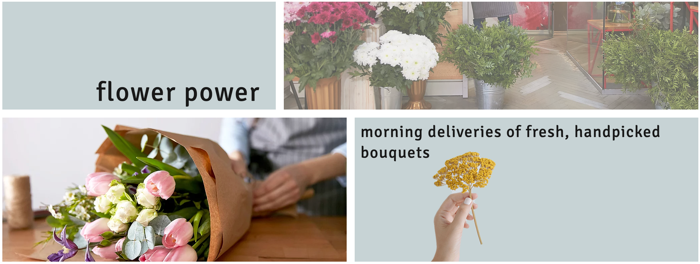
Die DOM Order automatisch neu organisieren
Du kannst die DOM Order deiner Elemente in einem Layouter, Repeater oder Stapel automatisch neu organisieren. Wir optimieren die DOM Order, um die visuelle Reihenfolge widerzuspiegeln, von links nach rechts und von oben nach unten.
Um die DOM Order neu zu organisieren:
Bevor du loslegst:
Stelle sicher, dass du dich am größten Breakpoint befindest. Diese Option ist für kleinere Breakpoints nicht verfügbar.
- Klicke oben im Editor X auf Ebenen
 .
. - Wähle den entsprechenden Layouter, Repeater oder Stapel aus.
- Klicke auf das Symbol für Weitere Aktionen
 .
. - Klicke auf DOM Order neu organisieren.
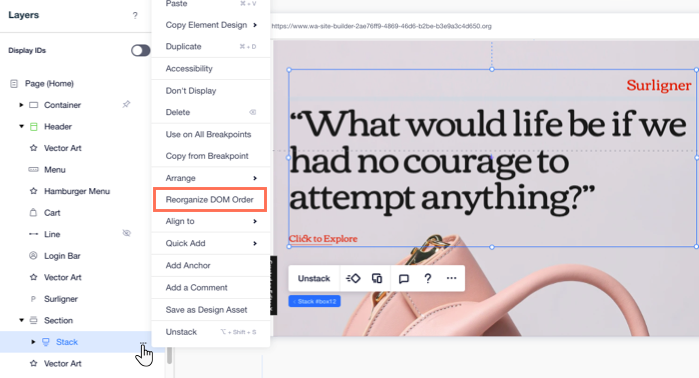
Probiere es aus:
Verwende eine Screenreader-Erweiterung auf deiner veröffentlichten Website, um die automatische DOM Order zu überprüfen.
Die DOM Order manuell festlegen
Hast du Probleme mit der DOM Order deiner Seite entdeckt? Du kannst das Ebenen-Panel verwenden, um deine Abschnitte und die darin enthaltenen Elemente manuell anzuordnen.
Damit die DOM Order mit der visuellen Reihenfolge übereinstimmt, sollten deine Abschnitte von oben nach unten organisiert sein. Die Elemente innerhalb dieser Abschnitte sollten umgekehrt angeordnet sein, von unten nach oben.

Um die DOM Order manuell festzulegen:
- Klicke oben im Editor X auf Ebenen
 .
. - Wähle aus, was du organisieren möchtest:
- Elemente innerhalb eines Abschnitts: Organisiere die Elemente per Drag & Drop von unten nach oben.
- Abschnitte:
- Fahre mit der Maus über den oberen Abschnitt und klicke auf das Symbol für Weitere Aktionen
 .
. - Klicke auf Anordnen.
- Klicke auf In den Vordergrund.
- Wiederhole die Schritte a bis c mit allen anderen Abschnitten und gehe dabei von oben nach unten im Panel vor.
- Fahre mit der Maus über den oberen Abschnitt und klicke auf das Symbol für Weitere Aktionen
War das hilfreich?
|